크롬 확장 프로그램 크롬 확장 프로그램 중 일부는 일반 사용자가 설치하지 않았는데도 자동으로 활성화되어 브라우저에 나타나는 경우가 있습니다. 악성프로그램과 비슷한 삭제도 안 되면서 크롬을 실행하면 제일 먼저 실행되는 악질 크롬 확장프로그램 ZUM Auto-Launch도 삭제 방법을 알려드리겠습니다.
크롬에서 사라지지 않는 확장 프로그램, 이렇게 제거하세요
(ZUM Auto-Launch 삭제 방법)

| ▣ 목록 (LIST) ▣ |
- ZUM Auto-Launch란 무엇인가?
- 설치 방식 확인: 정책에 의해 설치된 확장인지?
- 그룹 정책(레지스트리) 해제 방법
- 확장 프로그램 수동 삭제 방법
- 악성 프로그램 검사로 완전 제거
- 마무리 정리
| ※ 코코 쥬안(Cocojuan) 티스토리 블로그 & 코코쥬안 TV |
| ◉ 구글, 삼성 서비스, 앱 스토어,프로그램, 광고 사용법 정리https://cocojuan.tistory.com/455 ◉ 크롬 브라우저 사용법 정리(PC, 모바일) https://cocojuan.tistory.com/2 |
| ⨀ 크롬 브라우저 확장프로그램 사용법 정리 https://cocojuan.tistory.com/1588 |
1. ZUM Auto-Launch란 무엇인가?

크롬 확장 프로그램 중 일부는 일반 사용자가 설치하지 않았는데도 자동으로 활성화되어 브라우저에 나타나는 경우가 있습니다. ZUM Auto-Launch도 그중 하나입니다.
이 확장은 일반적인 방법으로 삭제 버튼이 보이지 않고, 회사 정책이나 관리자 설정, 또는 다른 프로그램 설치 과정에서 함께 설치되는 경우가 많습니다.
지금부터 삭제 버튼이 없는 확장 프로그램을 제거하는 실질적인 방법 4가지를 순서대로 안내합니다.
2. 설치 방식 확인: 정책에 의해 설치된 확장인지?
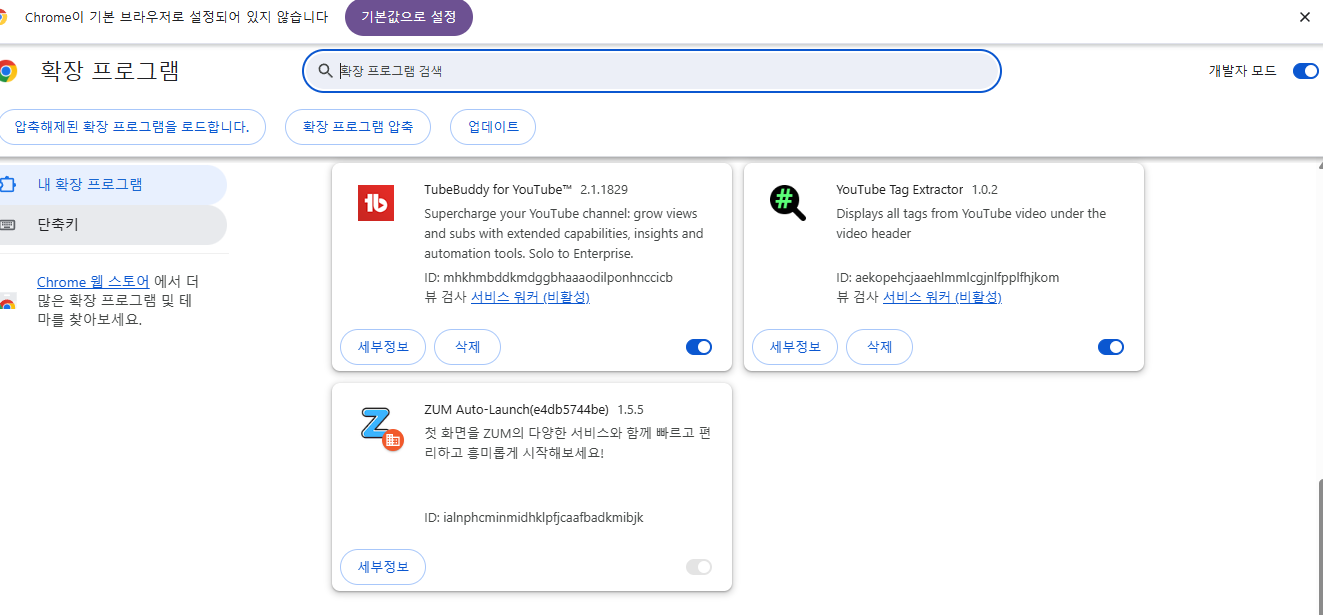
먼저 chrome://extensions/ 페이지에서 ZUM Auto-Launch를 확인해보세요.
아래와 같은 현상이 보이면 관리자 또는 기업 정책에 따라 설치된 것입니다.
- 삭제 버튼이 없음
- 확장 프로그램 ID만 표시됨 (예: ialnphcminmidhklpljfcafbadkmibjk)
이런 경우에는 단순 비활성화만으로는 제거되지 않으며, 정책 해제 작업이 필요합니다.
3. 그룹 정책(레지스트리) 해제 방법
정책 기반으로 설치된 확장은 레지스트리 편집기(Windows)를 통해 제거할 수 있습니다.
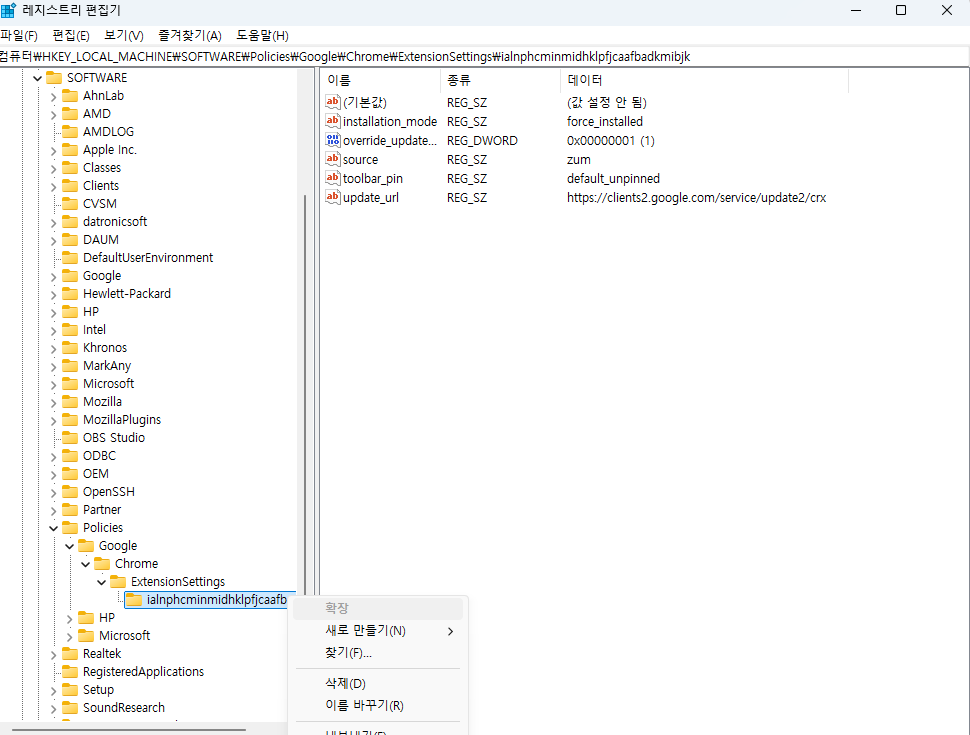
🔧 작업 순서
- Windows + R 키 → 실행 창에서 regedit 입력 후 Enter
- 아래 경로로 이동:
HKEY_LOCAL_MACHINE\SOFTWARE\Policies\Google\Chrome\ExtensionInstallForcelist
또는
HKEY_CURRENT_USER\SOFTWARE\Policies\Google\Chrome\ExtensionInstallForcelist - 확장 ID ialnphcminmidhklpljfcafbadkmibjk 항목을 찾아 삭제
- 레지스트리 편집기 종료 후, Chrome 재시작
※ 삭제 전 백업 권장: 파일 > 내보내기 로 레지스트리 저장
4. 확장 프로그램 수동 삭제 방법
정책 해제가 어려운 경우, 직접 사용자 폴더 내 확장 프로그램 파일을 삭제할 수 있습니다.

📂 삭제 절차
- 크롬 주소창에 chrome://extensions/ 입력
- 개발자 모드 활성화 (오른쪽 상단 스위치)
- 확장 ID 확인 후, 파일 탐색기로 아래 경로 이동:
C:\Users\사용자명\AppData\Local\Google\Chrome\User Data\Default\Extensions - ialnphcminmidhklpljfcafbadkmibjk 폴더 삭제
- 크롬 재실행
※ AppData 폴더가 보이지 않으면, 숨김 항목 표시 설정을 확인하세요.
5. 악성 프로그램 검사로 완전 제거
그래도 다시 나타나는 경우, 해당 확장은 악성코드 또는 애드웨어일 수 있습니다. 신뢰할 수 있는 백신 프로그램으로 전체 검사를 진행하는 것이 좋습니다.
✅ 추천 백신 프로그램
- Windows Defender (윈도우 기본 보안)
- Malwarebytes (무료/유료)
- HitmanPro, AdwCleaner 등
6. 마무리 정리

ZUM Auto-Launch는 일반적인 확장과 달리 삭제 버튼이 없고, 관리자 정책에 의해 설치되거나 악성코드로 작동할 수 있습니다.
가장 효과적인 제거 방법은 다음과 같습니다:
- 정책 설치 여부 확인
- 레지스트리 그룹 정책 해제
- 파일 탐색기를 통한 수동 삭제
- 백신 검사로 악성코드 여부 확인
단계별로 차근차근 실행하면 크롬에서 완전히 제거할 수 있습니다.
크롬에서 사라지지 않는 확장 프로그램, 이렇게 제거하세요 (ZUM Auto-Launch 삭제 방법)





댓글